¿Usas WhatsApp y te has aburrido del clásico fondo de los chats? Estás en el lugar indicado porque te mostraremos los pasos para cambiar el fondo de WhatsApp rápidamente por otro, tanto si tienes un teléfono Android como si tienes un iPhone.
En ambos casos, podrás cambiar el fondo de todos los chats de WhatsApp, aunque también existe la posibilidad de tener un fondo distinto para cada conversación que tengas abierta. Es un proceso sencillo y rápido que hace en apenas segundos.
💡 ¡Descubre la tienda oficial Tapo y equipa tu hogar inteligente!
Compra con total confianza en la tienda oficial de Tapo 🛒. Descubre el ecosistema de seguridad del hogar de Tapo, con cámaras de vigilancia, sensores, enchufes, bombillas y hasta robots aspiradores.
🎁 Disfruta de envío gratuito a partir de 30 € y entrega en 72 h, además de un 5 % de descuento adicional para los nuevos suscriptores de la eNewsletter.
Garantía y soporte directo del fabricante incluidos en todas tus compras.
🔗 Visita la tienda oficial Tapo
🟢 Ofrecido por Tapo España
Hay una gran variedad de fondos disponibles, tanto los que ofrece la app como otros muchos que te mostraremos a continuación. De hecho, de vez en cuando se van añadiendo nuevos en ciertas actualizaciones de WhatsApp, aunque no lo hacen con mucha frecuencia.
Tal y como existe la posibilidad de cambiar tu foto de perfil de WhatsApp cuando tú quieras mientras no sea una imagen bastante concreta, también podrás cambiar el fondo las veces que tu decidas e incluso devolver el fondo original si no te gustan los que han ido probando.
De esta forma podrás deshacerte del típico fondo de WhatsApp tan característico que siempre ha estado presente en la app desde su nacimiento hace algunos años, una forma interesante de personalizar un poco WhatsApp dentro de las posibilidades que ofrece.
En WhatsApp para el iPhone para todos los chats
En WhatsApp para iOS es bastante sencillo cambiar la imagen de fondo que por defecto traen todos los chats de WhatsApp. Para cambiar el fondo de WhatsApp en el iPhone tan solo debes seguir estos pasos:
- Abre WhatsApp y accede a la opción de parte inferior llamada “configuración”.
- Entra ahora en “chats” y pincha en la opción “fondo de pantalla de los chats”.

- Encontrarás varias posibilidades para poner un fondo nuevo en WhatsApp, en el iPhone hasta tres, elegir una imagen en la biblioteca de fondos donde verás imágenes muy bonitas, colores sólidos desde más suaves hasta un poco más intensos y Fotos, donde puedes elegir alguna fotografía de las que has realizado con la cámara, de las que tienes guardadas que te han enviado por WhatsApp, selfies, etc.
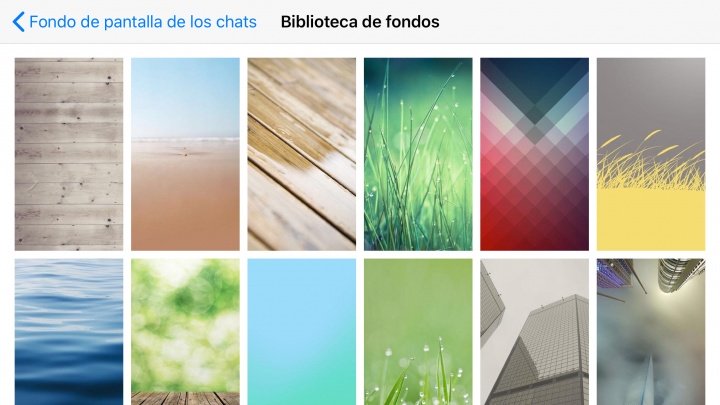
En WhatsApp para el iPhone para un chat
Ya te mostramos los pasos para cambiar el fondo de todos los chats al mismo tiempo, pero también puedes cambiar el fondo de uno o varios chats por otro distinto, de modo que el resto quedan con el mismo fondo. Así debes hacer:
- Entra en la conversación de la que quieres cambiar el fondo y pulsa sobre su nombre en la parte superior.
- Pulsa en la opción "fondo de pantalla y sonido".
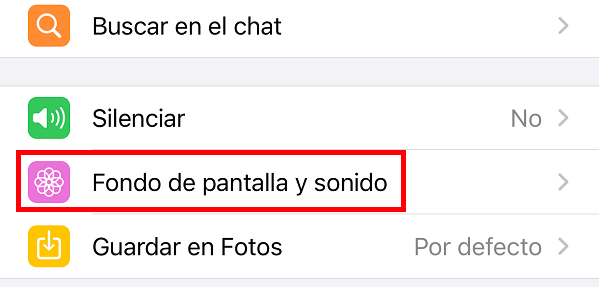
- Por último, pulsa en "elige un nuevo fondo de pantalla" y cámbialo por uno nuevo.
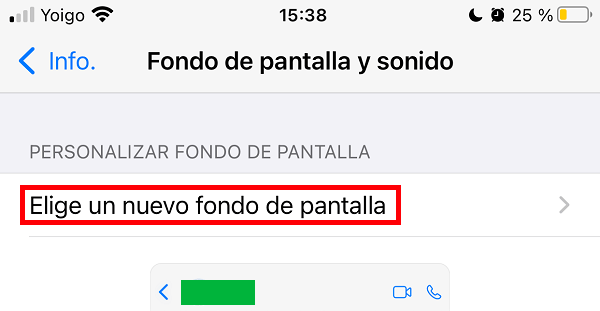
Y listo, verás que ese chat en concreto tendrá un fondo distinto, mientras que el resto de las conversaciones seguirá estando el mismo de siempre.
En WhatsApp para Android para todos los chats
¿Tienes un teléfono Android? Si es así el proceso también es muy sencillo para cambiar el fondo de WhatsApp, haz lo siguiente:
- En la pestaña chats pulsa sobre el botón de tres puntos verticales que aparece en la esquina superior derecha y entra en la opción “ajustes”.
- Pulsa en "chats" y luego en "Fondo" o "fondo de pantalla", ahora solo elige el nuevo fondo entre todas las posibilidades que existen al igual que en WhatsApp para iPhone, una imagen de la galería, color sólido, galería de fondos del propio WhatsApp e incluso sin fondo.
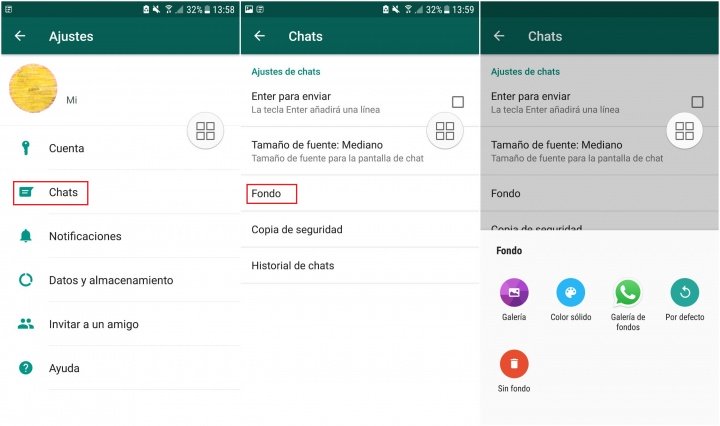
Estos pasos son válidos para cambiar el fondo a todos los chats en Android, si quieres cambiar el fondo para una conversación concreta los pasos son otros, aunque igual de fáciles que los te hemos mostrado.
En WhatsApp para Android para un chat
Como bien indicamos, si lo que quieres es cambiar el fondo a un solo chat en WhatsApp para Android haz lo siguiente:
- Entra en el chat en cuestión y pulsa sobre el icono de los tres puntos de la parte superior derecha y elige la opción "fondo de pantalla".
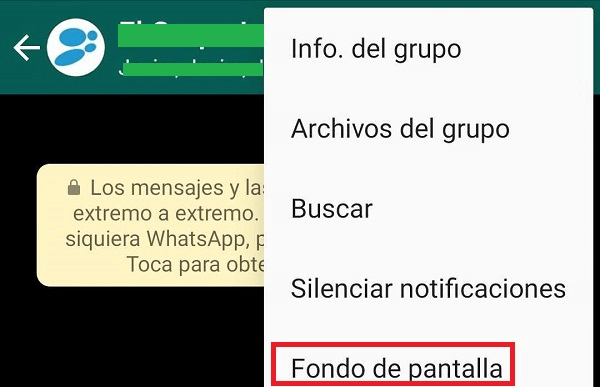
- Elige el fondo que quieras de todas las opciones que tienes y pulsa en la opción "para este chat" y haces clic en "Ok".

Ya sabes cómo cambiar el fondo de WhatsApp en un teléfono Android y en el iPhone por imágenes fijas en cualquier caso, ya que, aunque se rumoreó en su momento que podrían estar disponibles fondos en 3D, finalmente no llegaron. Observa como en ambos casos es un procedimiento rápido y fácil que le dará un toque distinto a tus conversaciones de WhatsApp con los distintos contactos.
Saber si tenemos WhatsApp Web abierto
- Ver Comentarios



